Windows server 2003证书服务器配置方法(图文)
Windows CA 证书服务器配置(一) —— Microsoft 证书服务安装2008-09-2410:03安装准备:插入Windows Server 2003 系统安装光盘
添加IIS组件:
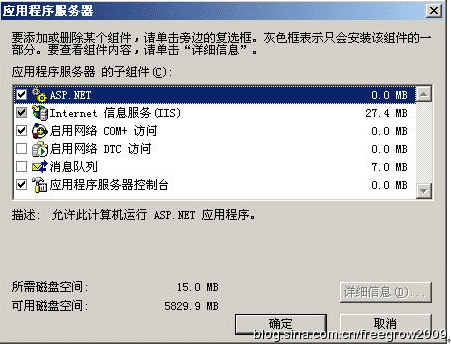
点击‘确定',安装完毕后,查看IIS管理器,如下:

添加”证书服务“组件
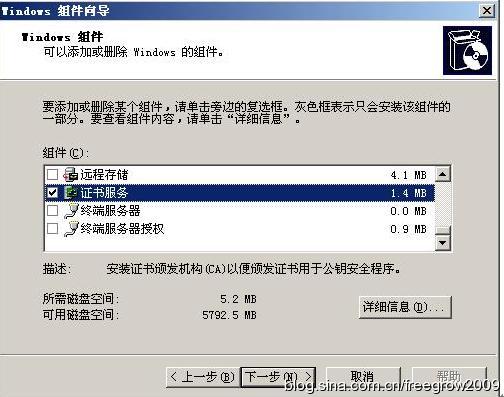
如果您的机器没有安装活动目录,在勾选以上‘证书服务'时,将弹出如下窗口:

由于我们将要安装的是独立CA,所以不需要安装活动目录,点击‘是',窗口跳向如下:
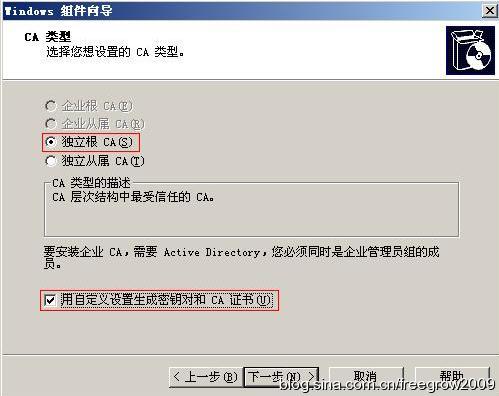
默认情况下,‘用自定义设置生成密钥对和CA证书'没有勾选,我们勾选之后点击‘下一步'可以进行密钥算法的选择:
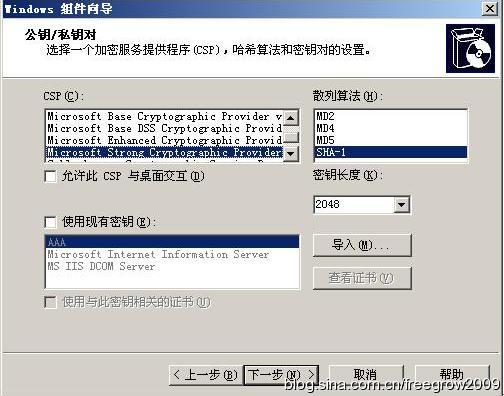
Microsoft 证书服务的默认CSP为:Microsoft Strong CryptographicProvider,默认散列算法:SHA-1,密钥长度:2048——您可以根据需要做相应的选择,这里我们使用默认。点击‘下一步':

填写CA的公用名称(以AAAAA为例),其他信息(如邮件、单位、部门等)可在‘可分辨名称后缀'中添加,有效期限默认为5年(可根据需要作相应改动,此处默认)。
点击‘下一步'
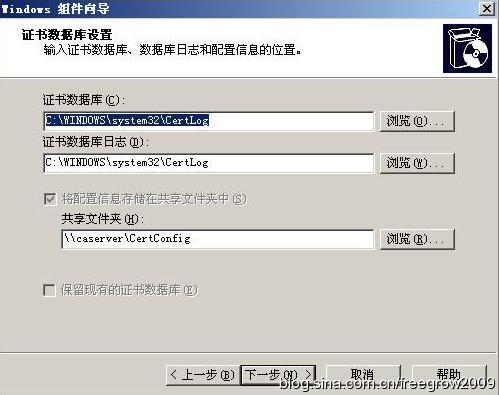
点击‘下一步'进入组件的安装,安装过程中可能弹出如下窗口:
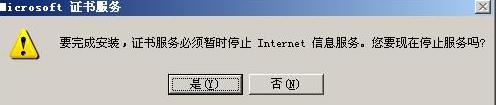
单击‘是',继续安装,可能再弹出如下窗口:

由于安装证书服务的时候系统会自动在IIS中(这也是为什么必须先安装IIS的原因)添加证书申请服务,该服务系统用ASP写就,所以必须为IIS启用ASP功能,点击‘是'继续安装:
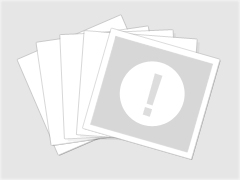
‘完成'证书服务的安装。
开始 --》 管理工具 --》 证书颁发机构,打开如下窗口:

我们已经为服务器成功配置完公用名为AAAAA的独立根CA,Web服务器和客户端可以通过访问该服务器的IIS证书申请服务申请相关证书。
此时该服务器(CA)的IIS下多出以下几项:

我们可以通过在浏览器中输入以下网址进行数字证书的申请:
http://hostname/certsrv或http://hostip/certsrv
申请界面如下:
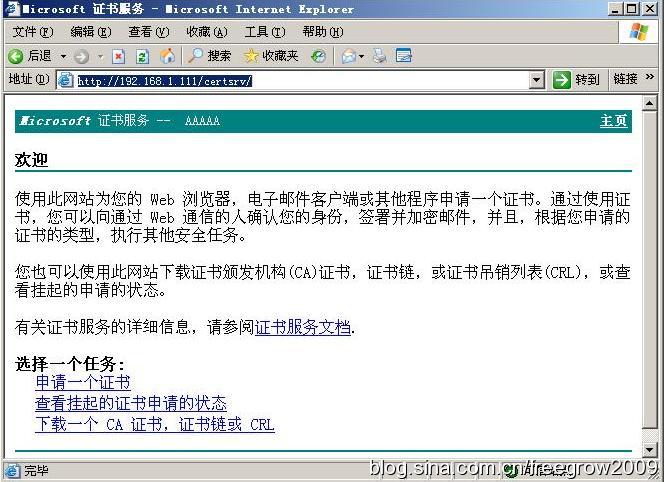
相关推荐
-
Windows Server 2003服务器无法下载.exe文件的解决方法
今天架设了一台Windows Server 2003的网站服务器,发现打开网页后无法下载网站中的.exe文件,经过研究问题得以解决,拿来做个备忘. 解决方法非常简单,只需要在IIS中,将网站属性里的执行权限设置为"纯脚本"即可. 附:Windows Server 2003服务器无法下载EXE为后缀的文件解决办法 实际操作过程中只进行了第二步就成功了, 即:打开iis管理器,右键网站-点击属性-主目录,将执行权限设置为"无"或者"纯脚本",即取消&
-
不错的windows server 2003 工具资源命令集
这是新年的第一篇日志,呵呵也算是精品吧.在网上闲逛时发现的. accwiz.exe > Accessibility Wizard for walking you through setting up your machine for your mobility needs. 辅助工具向导 acsetups.exe > ACS setup DCOM server executable actmovie.exe > Direct Show setup tool 直接显示安装工具 append
-
Windows2003 Server 设置大全
查有无被激活:开始 -->运行--> oobe/msoobe /a-->回车,稍等一会儿,就会看到提示.如果没有激活,说明你安装的是未破解的系统,抓紧想想办法吧!如用Reset5.02激活补丁进入安全模式激活等. 一.windows server 2003 3790版本识别 RTM=release to manufacture (公开发行批量生产)是给硬件制造商的版本!是送去压盘的,不是拿去卖的.OEM=Original Equipment Manufacturer只能全新安装, 和RT
-
Windows server 2003 服务器环境配置 新手简明版
一.系统约定篇 环境软件下载后存放位置:X:\Server_Tools 环境软件安装位置:X:\Server_Core PHP安装位置:X:\Server_Core\PHP MySQL安装位置:X:\Server_Core\MySQL Zend Optimizer安装位置:X:\Server_Core\Zend IIS网站站点根目录:X:\wwwroot MySQL 数据库位置:X:\Database php.ini存放位置:Y:\Windows\php.ini my.ini 存放位置:X:\S
-
Tomcat6.0与windows 2003 server 的IIS服务器集成
1.去对应网站下载jdk和tomcat http://www.sun.com/ http://tomcat.apache.org/ 2.对jdk进行安装,并配置环境变量 3.http://tomcat.apache.org/connectors-doc/上面下载isapi_redirect.dll,此处使用1.2.27版本. 并将isapi_redirect-1.2.27.dll拷贝到<CATALINA_HOME>/bin目录下 4.在<CATALINA_HOME>/conf目录下
-
Windows Server 2003 模拟IP-SAN图文教程
用Windows Server模拟IP-SAN测试操作系统版本:windows 2003 server sp2,软件:MS_iSCSI_Target 配置步骤: 1. 首先下载MS_iSCSI_Target,可从微软官方网站下载.Windowows 2003 对应MS_iSCSI_Target 3.1版本,windows 2008 对应MS_iSCSI_Target 3.2版本: 2. 将下载的MS_iSCSI_Target安装包解压,解压后打开MS-dos命令行,进入到
-
Windows Server 2003 系统安全配置方法
一.系统的安装 1.按照Windows2003安装光盘的提示安装,默认情况下2003没有把IIS6.0安装在系统里面. 2.IIS6.0的安装 开始菜单->控制面板->添加或删除程序->添加/删除Windows组件 应用程序 ---ASP.NET(可选) |--启用网络 COM+ 访问(必选) |--Internet 信息服务(IIS)---Internet 信息服务管理器(必选) |--公用文件(必选) |--万维网服务---Active Server pages(必选) |--Int
-
Windows Server 2003 启动中常见错误的解决方法
摘要:在Windows Server 2003启动过程中,会出现各种各样的问题,本文介绍了操作系统启动过程的几个阶段,收集了一些经常出现的错误,并结合 Windows 操作系统启动过程,针对这些错误提出了解决方法. 当诊断一个系统启动错误时,判断系统是在哪一阶段出现错误非常关键,系统启动过程根据 CPU 架构不同略微有些差异,下面我们简单介绍一下 x86-based 系统启动过程的几个阶段: 1. Pre-Boot Sequence 2. Boot Sequence 3. Kernel Load
-
Windows server 2003证书服务器配置方法(图文)
Windows CA 证书服务器配置(一) -- Microsoft 证书服务安装2008-09-2410:03安装准备:插入Windows Server 2003 系统安装光盘 添加IIS组件: 点击'确定',安装完毕后,查看IIS管理器,如下: 添加"证书服务"组件 如果您的机器没有安装活动目录,在勾选以上'证书服务'时,将弹出如下窗口: 由于我们将要安装的是独立CA,所以不需要安装活动目录,点击'是',窗口跳向如下: 默认情况下,'用自定义设置生成密钥对和CA证书'没有勾选,我们
-
Windows Server 2019 DNS服务器配置方法(入门篇)
1: 添加新角色:DNS服务器 点击添加心的角色,依次进行下一步.完成截图: 步骤2: 新建正向查找区域 “正向查找区域”->“新建区域” 步骤3: 新建主机 步骤4: 新建反向查找区域 步骤5: 新建指针 步骤6: 将本机IP设为首选DNS服务器的地址 步骤7: 在本机cmd下分别输入 nslookup www.abc.com 和 nslookup 219.219.0.28
-
Windows server 2003卸载和安装IIS的图文教程
Windows 2008系统服务器安装IIS之前已经分享过了,和Windows 2003完全不同,今天飞飞将详细地和你分享Windows server 2003卸载和安装IIS的步骤方法,希望可以帮助到你~ 1.首先进入服务器,确定下服务器是否有安装IIS,有安装IIS,需要重装的,可以先将IIS卸载. 2.卸载比安装更简单些,点击开始——设置——控制面板 3.双击[添加或删除程序],点击[添加/删除Windows组件] 4.在组件向导中找到[应用程序服务器]双击打开,能看到[Internet信
-
Windows Server 2003下配置IIS6.0+php5+MySql5+PHPMyAdmin环境的图文教程
配置环境: 操作系统:Windows Server 2003 sp2企业版 Web服务器:系统自带的IIS6.0 所需工具: PHP:php-5.2.12-Win32.zip(官方网址:http://www.php.net) 数据库:mysql-5.0.22-win32.zip(官方网址:http://www.mysql.com) 数据库管理:phpMyAdmin-3.2.5-all-languages.zip(官方网址:http://www.phpmyadmin.net) 配置过程: 首先我们
-
怎样把Windows server 2003转换成工作站系统
随着windows server 2003的上市在即,很多人可以用上的泄漏的版本,相对于工作站系统,服务器在由 于做了更多的内核优化,所以在稳定性和安全性方面有很大的提高.但是,很多人并不是需要Server的全 部功能的,而且Server系统关闭了某些工作站系统所需要的服务,下面,我们将对如何优化windows server 2003并转换成一个工作站系统做出一些介绍. 1.禁用配置服务器向导 由于不需要服务器设置功能,首先我们先禁止"配置你的服务器"(Manage Your Ser
-
Windows下MySQL安装配置方法图文教程
Windows下的安装与配置MySQL详细步骤思路,分享给大家,供大家参考,具体内容如下 本文介绍Windows XP下的安装与配置. 要想在Windows中运行MySQL,需要: Ø 32位Windows操作系统,例如9x.Me.NT.2000.XP或Windows Server 2003. 基于Windows NT的操作系统(NT,2000,XP,2003),将MySQL服务器做为服务来运行.强烈建议使用基于Windows NT的操作系统. Ø TCP/IP协议支持(也许是所有数据库系统的基
-
Windows Server 2003探究
Windows Server 2003探究 解剖WinServ03(一) 让我们一道进入Microsoft的服务器重拳WinServ03中来看看,到底它带给我们什么. 在上次的手记(欢迎莅临.Net世界)中我们了解到了Window Server 2003(下简称WinServ03)的大致的发布情况以及Windows Server 2003 Family家族中的各位成员.但是并未对WinServ03的具体情况做太多的介绍. 今天就让我们一道进入Microsoft的服务器重拳WinServ03
随机推荐
- jQuery基于当前元素进行下一步的遍历
- java 字符串的拼接的实现实例
- 详解CentOS下VMware用桥接模式,静态ip上外网
- JS来动态的修改url实现对url的增删查改
- 分析js闭包引起的事件注册问题
- express的中间件cookieParser详解
- JSP技术生成动态web页面
- ASP把长的数字用逗号隔开显示的代码
- Linux双网卡绑定实现负载均衡详解
- js select下拉联动 更具级联性!
- jQuery解析json格式数据简单实例
- 浅谈C语言中的强符号、弱符号、强引用和弱引用
- 解析Hibernate + MySQL中文乱码问题
- C++中的运算符和运算符优先级总结
- Android设备获取扫码枪扫描的内容与可能遇到的问题解决
- 如何使用JaCoCo分析java单元测试覆盖率
- PyQt5 实现字体大小自适应分辨率的方法
- MySQL如何实现负载均衡功能
- Android自定义View实现抽奖转盘
- Android中Activity的四种启动模式和onNewIntent()

